默认情况下,新安装的Win10系统桌面上仅显示一个回收站图标,而我们常用的计算机(此电脑/这台电脑)、控制面板、网络、用户的文件等图标却没有显示。下面就来分享一下在Win10桌......
2023-01-23 204 Win10
一、Win10新增功能快捷键大全:
1、贴靠窗口:Win + 左/右 > Win + 上/下 > 窗口可以变为 1/4 大小放置在屏幕 4 个角落。
2、切换窗口:Alt + Tab(不是新的,但任务切换界面改进)。
3、任务视图:Win + Tab(松开键盘界面不会消失)。
4、创建新的虚拟桌面:Win + Ctrl + D。
5、关闭当前虚拟桌面:Win + Ctrl + F4。
6、切换虚拟桌面:Win + Ctrl + 左/右。
二、Win10常用Win快捷键:
1、Win键 桌面与开始菜单切换按键。
2、Win + R 打开运行对话框。
3、Win + Q 快速打开搜索。
4、Win + I 快速打开Win10设置栏
5、Ctrl+Alt+Del 快速打开任务管理器
6、Alt+F4 关机快捷键
三、Win键组合快捷键大全(Win7/8以及Win10通用):
1、Win + ←:最大化窗口到左侧的屏幕上(与开始屏幕应用无关);
Win + →:最大化窗口到右侧的屏幕上(与开始屏幕应用无关)。
2、Win+ ↑:最大化窗口(与开始屏幕应用无关);
Win+ ↓:最小化窗口(与开始屏幕应用无关)。
3、Win+ SHIFT +↑:垂直拉伸窗口,宽度不变(与开始屏幕应用无关);
Win+ SHIFT +↓:垂直缩小窗口,宽度不变(与开始屏幕应用无关)。
4、Win+SHIFT+←:将活动窗口移至左侧显示器 (与开始屏幕应用无关);
Win+SHIFT+→:将活动窗口移至右侧显示器(与开始屏幕应用无关)。
5、Win+ P:演示设置。
6、Win+ Home:最小化所有窗口,第二次键击恢复窗口(不恢复开始屏幕应用)。
7、Win+ 数字键:打开或切换位于任务栏指定位置的程序。
8、Win+Shift+数字键:打开位于任务栏指定位置程序的新实例。
9、Win+B:光标移至通知区域。
10、Win+Break:显示“系统属性”对话框。
11、Win+D:显示桌面,第二次键击恢复桌面 (不恢复开始屏幕应用)。
12、Win+E:打开我的电脑。
13、Win+Ctrl+F:搜索计算机(如果你在网络上)。
14、Win+G:循环切换侧边栏小工具。
15、Win+L:锁住电脑或切换用户。
16、Win+M:最小化所有窗口。
17、Win+Shift+M:在桌面恢复所有最小化窗口(不恢复开始屏幕应用)。
18、Win+R:打开“运行”对话框。
19、Win+T:切换任务栏上的程序。
20、Win+Alt+回车:打开Windows媒体中心。
21、Win+U:打开轻松访问中心。
22、Win+F1:打开Windows帮助和支持。
23、Win+N:插件新笔记(OneNote)。
24、Win+S:打开屏幕截图工具(OneNote)。
25、Win+Q:打开Lync,Windows 8搜索功能移除了该快捷键。
26、Win+A:接受所有来电 (在microsoft Lync中)。
27、Win+X:拒绝来电(在microsoft Lync中),如果Windows移动中心存在,该快捷键不起作用。
28、Win+减号:缩小(放大镜);Win+加号:放大(放大镜);Win+Esc:关闭放大镜。
29、Win+空格键:切换输入语言和键盘布局。
30、Win+O:禁用屏幕翻转。
31、Win+,:临时查看桌面。
32、Win+V:切换系统通知信息。
33、Win+Shift+V:反向切换系统通知信息。
34、Win+回车:打开“讲述人”。
35、Win+PgUp:将开始屏幕或开始屏幕应用移至左侧显示器;
Win+PgDown:将开始屏幕或开始屏幕应用移至右侧显示器。
36、Win+Shift+.:将应用移至左侧;Win+.:将应用移至右侧。
37、Win+C:打开Charms栏(提供设置、设备、共享和搜索等选项);Win+I:打开设置栏。
38、Win+K:打开连接显示屏。
39、Win+H:打开共享栏。
40、Win+Q:打开应用搜索面板。
41、Win+W:打开“设置搜索”应用。
42、Win+F:打开“文件搜索”应用。
43、Win+Tab:循环切换应用。
44、Win+Shift+Tab:反向循环切换应用;Win+Ctrl+Tab:循环切换应用,切换时手动选择应用。
45、Win+Z:打开“应用栏”。
46、Win+/:恢复默认输入法。
47、Win+J:显示之前操作的应用。
48、Win+X:快捷菜单。
四、Win10快捷键大全:
1、Win键 可在开始菜单主菜单及最后一个应用程序间循环切换。
2、Win键 + C 打开“超级按钮”。
3、Win键 + I 打开当前程序的“设置”菜单。
4、Win键 + F 搜索文件或文件夹。
5、Win键 + Q 搜索应用。
6、Win键 + 空格键 切换语言或输入法(如果启用了多种语言或输入法)。
7、Win键 + Z 右键菜单(开始屏幕)。
8、Win键 + L 锁定计算机或切换用户。
9、Win键 + Tab 在已打开应用程序间循环切换(开始屏幕)。
10、Win键 + P 选择演示显示模式。
11、Win键 + E 打开计算机。
12、Win键 + R 打开“运行”对话框。
13、Win键 + D 显示桌面。
14、Win键 + M 最小化所有窗口。
15、Win键 + T 循环切换任务栏上的程序(传统桌面)。
16、Win键 + X 打开 Windows8 左下角快捷菜单。
17、Win键 + 数字键 "启动锁定到任务栏中的由该数字所表示位置处的程序。如果该程序已在运行,则切换到该程序(传统桌面)"。
18、Win键 + 向上键 最大化窗口(传统桌面)。
19、Win键 + 向左键 将窗口最大化到屏幕的左侧(传统桌面)。
20、Win键 + 向右键 将窗口最大化到屏幕的右侧(传统桌面)。
21、Win键 + 向下键 最小化窗口(传统桌面)。
22、Win键 + Home 最小化除活动窗口之外的所有窗口(传统桌面),开始屏幕直接输入任何字符,开始屏幕下可直接搜索进行搜索。
23、Alt+Tab 通过选择栏在所有已打开程序间切换(传统桌面)。
五、其他 Win键相关快捷键:
1、Win键 + G 循环切换小工具。
2、Win键 + U 打开轻松访问中心。
3、Win键 + Pause 显示“系统属性”对话框。
4、Win键 + Shift + V 反向切换系统通知信息。
5、Win键 + Shift + 加号(+) 打开放大镜并放大桌面。
6、Win键 + Shift + 减号(-) 打开放大镜并缩小桌面。
7、Win键 + O 开启或关闭屏幕方向锁定(如果您的电脑支持屏幕方向自动感应)。
8、Win键 + V 在屏幕上的通知中循环切换。
9、Win键 + Page Up 在多监视器设置中将开始屏幕移动至左监视器。
10、Win键 + Page Down 在多监视器设置中将开始屏幕移动至右监视器。
11、Win键 + Enter 打开“讲述人”。
12、Win键 + W 打开所选设置的“搜索”个性分类。
13、Win键 + H 打开“共享”个性分类。
14、Win键 + K 打开“设备”个性分类。
15、Win键 + Shift + M 将最小化的窗口还原到桌面。
16、Win键 + Shift + 向上键 将窗口拉伸到屏幕的顶部和底部。
17、Win键 + Shift + 向左键或向右键 将窗口从一个监视器移动到另一个监视器。
18、Win10快捷键大全 Win + ‘ 当您将应用程序向一侧对齐时,此热键将切换屏幕上应用程序的中心。
19、Win键 + . 当您将应用程序向一侧对齐时,此热键会将拆分栏移动至右侧。
20、Win键 + Shift + . 当您将应用程序向一侧对齐时,此热键会将拆分栏移动至左侧。
21、Ctrl + Win键 + F 搜索计算机(如果已连接到网络)。
22、Shift + Win键 + 数字 启动锁定到任务栏中的由该数字所表示位置处的程序的新实例。
23、Ctrl + Win键 + 数字 切换到锁定到任务栏中的由该数字所表示位置处的程序的最后一个活动窗口。
24、Alt + Win键 + 数字 打开锁定到任务栏中的由该数字所表示位置处的程序的跳转列表(Jump List)。
25、Ctrl + Win键 + Tab 通过 Aero Flip 3-D 使用箭头键循环切换任务栏上的程序。
26、Ctrl + Win键 + B 切换到在通知区域中显示消息的程序。
标签: win10快捷键
相关文章
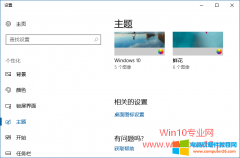
默认情况下,新安装的Win10系统桌面上仅显示一个回收站图标,而我们常用的计算机(此电脑/这台电脑)、控制面板、网络、用户的文件等图标却没有显示。下面就来分享一下在Win10桌......
2023-01-23 204 Win10
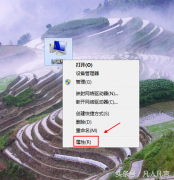
简介:查看电脑操作系统的版本有两种方式 方式一 1.在【计算机】图标上右击,点击【属性】 2.瞧,计算机操作系统的信息出来了 方式二 1.点击windows开始菜单 2.在搜索框中输入winver......
2023-05-27 204 电脑操作系统版本
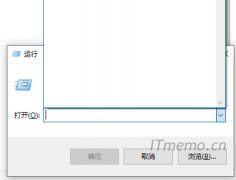
win10系统电脑运行不显示记录了,每次还要重新输入命令,非常浪费时间,那么到底是什么愿意引起win10运行历史记录没有被保存的呢?一般来说,可能是我们使用了360之类的软件优化系......
2022-08-26 203 win10运行不显示记录 win10运行历史记录
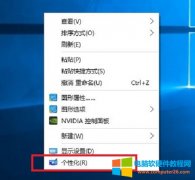
由于计算机的不断更新迭代,旧的硬件已经无法满足我们的游戏或者工作需求,现在无论我们购买的台式机还是笔记本,生产厂商在出厂的计算机都是预装的 Windows10 的操作系统,当心......
2022-12-18 200 win10操作系统
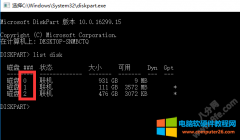
目前Windows系统使用主引导记录有两种分别是传统MBR、新型GUID分区表(GPT),新型磁盘模式相比之下我们常用的MBR磁盘更稳定,自纠错能力更强,且主分区数量不受限制,分区大小支持......
2022-11-24 203 mbr转换成gpt磁盘方法